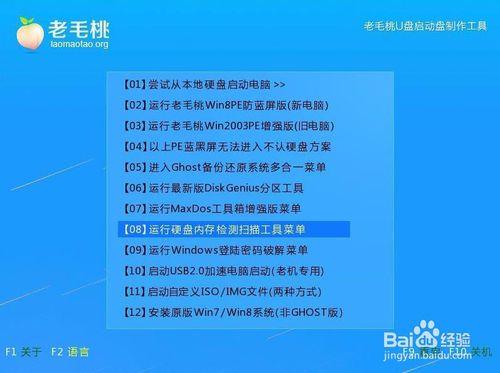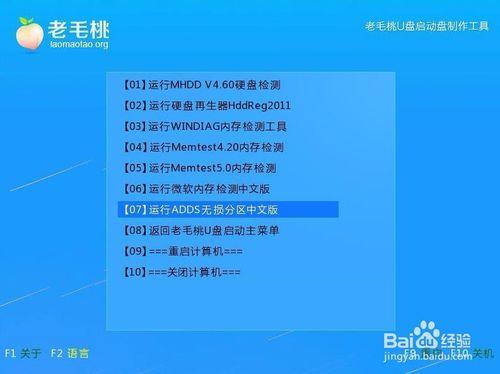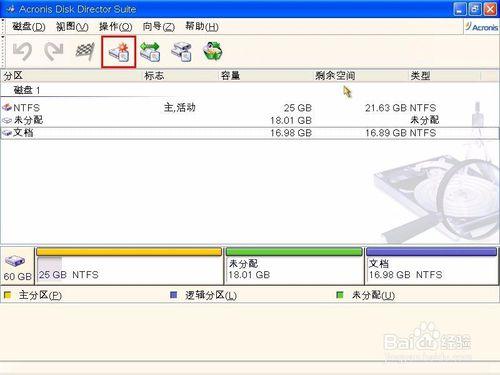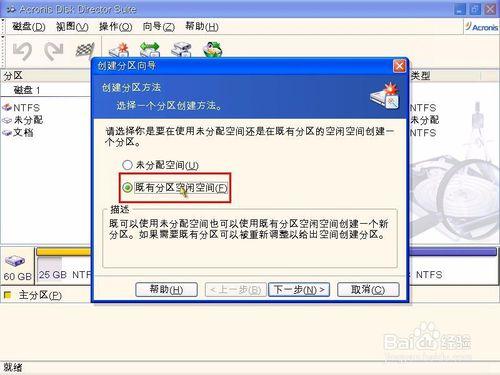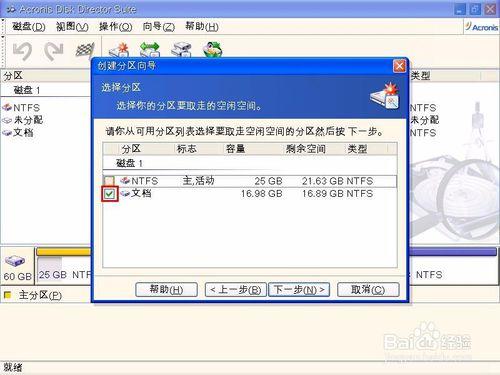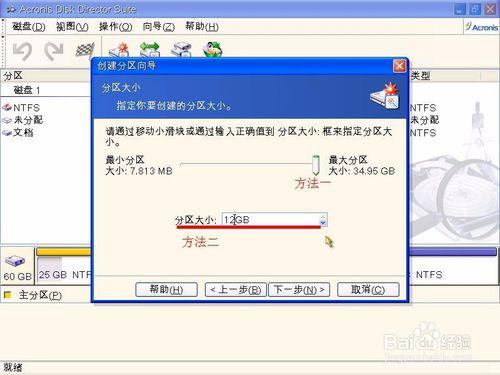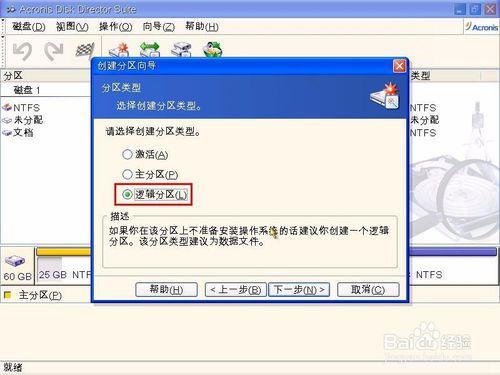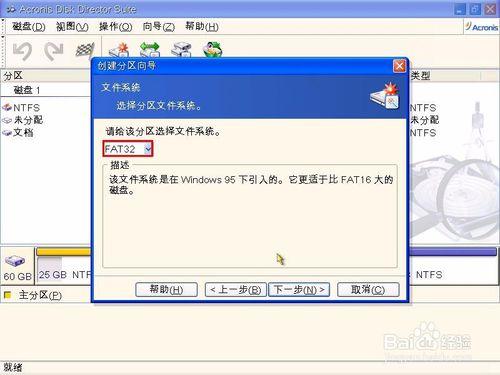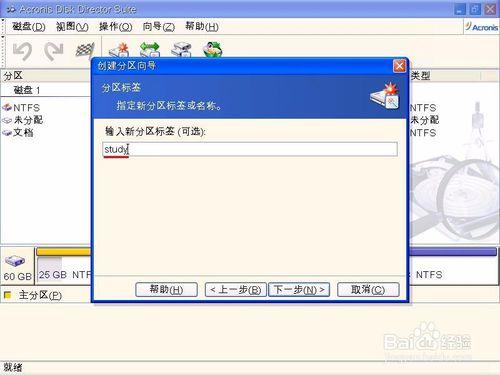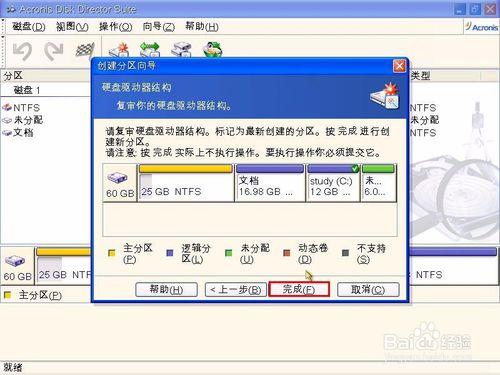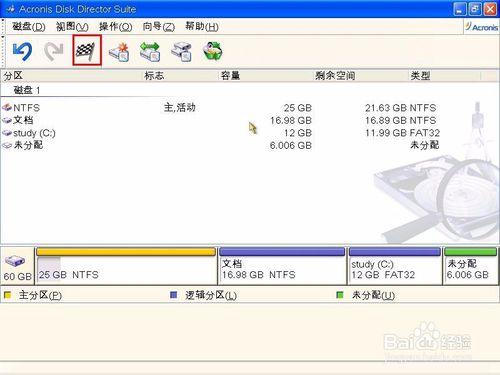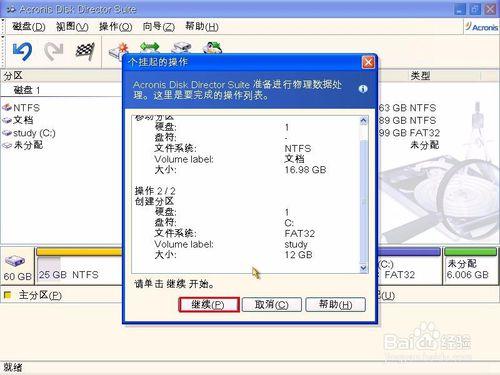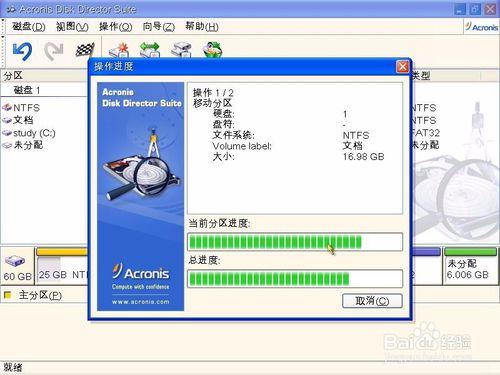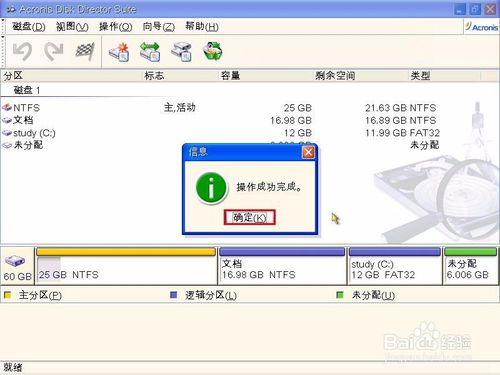跟大家分享一個新建分割槽的方法,啟動ADDS無損分割槽中文版在dos下新建磁碟分割槽。準備:將u盤製成老毛桃u盤啟動盤;設定電腦u盤開機啟動。
工具/原料
U盤
電腦
方法/步驟
將老毛桃u盤啟動盤插入電腦usb介面,重啟機器,螢幕上出現開機畫面後按快捷鍵開啟老毛桃主選單,將游標移至“【08】執行硬碟記憶體檢測掃描工具選單”並回車,如下圖所示:
在子選單中選擇“【07】執行ADDS無損分割槽中文版”,繼續回車,如下圖所示:
開啟ADDS介面後,點選下圖所示的建立分割槽圖示:
進入建立分割槽嚮導第一步是選擇建立方法,考慮到部分使用者電腦上未分配空間較小,因此建議是“既有分割槽空閒空間”,如下圖所示:
然後勾選有多餘空間的分割槽,如下圖所示:
指定分割槽大小時有兩種方式,可拖動滑塊,亦可在文字框中輸入具體大小,設定好後下一步,如下圖所示:
接著選擇建立分割槽型別啟用、主分割槽、邏輯分割槽,繼續下一步,如下圖所示:
在下拉框中選擇分割槽檔案系統,如下圖所示:
隨後有個可選項輸入新分割槽標籤,如下圖所示:
複審硬碟驅動器結構無誤後,點選“完成”即可,如下圖所示:
接下來返回到主介面,點選“提交”圖示,如下圖所示:
進行物理資料處理之前,掛起操作,點選“繼續”按鈕,如下圖所示:
待操作完成後在資訊框中點選“確定”即可,如下兩圖所示: